- Utiliser SafetyCulture
- Maintenance des actifs
- Gérez les détails du dernier entretien des actifs
Gérez les détails du dernier entretien des actifs
Apprenez à ajouter et à modifier les détails du dernier entretien de vos actifs lorsque vous effectuez une maintenance préventive via l'application Web et l'application portable.Cette fonctionnalité fait partie d'un module complémentaire pour les actifs individuels. Pour savoir si elle convient à votre équipe, contactez votre responsable de la réussite client ou contactez un expert produit ou faites part de votre intérêt pour la maintenance des actifs.
Pourquoi suivre les détails du dernier service de vos actifs ?
Le suivi des détails du dernier entretien permet d'établir un point de départ fiable pour le cycle de maintenance de chaque actif. Qu'il s'agisse d'un relevé ou d'une date, cette référence garantit que les plans sont déclenchés de manière précise et cohérente sur l'ensemble de votre flotte. Elle fournit un contexte pour les données d'utilisation actuelles, vous aidant à valider l'activité des actifs et à aligner l'entretien sur les conditions réelles. Sinon, les programmes de maintenance peuvent dévier. Au fil du temps, l'enregistrement des détails du dernier entretien permet de constituer un historique complet de la maintenance, qui facilite les prévisions et les décisions opérationnelles.
En fonction des paramètres d'accès aux actifs, les actifs que vous pouvez afficher et gérer peuvent varier en fonction de votre adhésion au site.
Vous pouvez rapidement vérifier quand la dernière entrée de d'entretien a été mise à jour et par qui en consultant l'historique des modifications. Cela vous aide à confirmer l'activité des actifs, à suivre les mises à jour au sein de votre équipe et à conserver un registre de maintenance fiable.
Ajouter les détails du dernier entretien d'un actif
Select
Actifs in the sidebar or select it in
Plus.
Select the Créez, modifiez et supprimez <a href="#Entry-2y3k7WOxqTGv8D1RG3dIJb" title="">des programmes de maintenance</a>. tab on the top of the page.
Use filters in the maintenance table to select which assets, programs, or sites to view.
Search for the asset you want to add the last service details to.
In the Dernier entretien column, click
Ajouter.
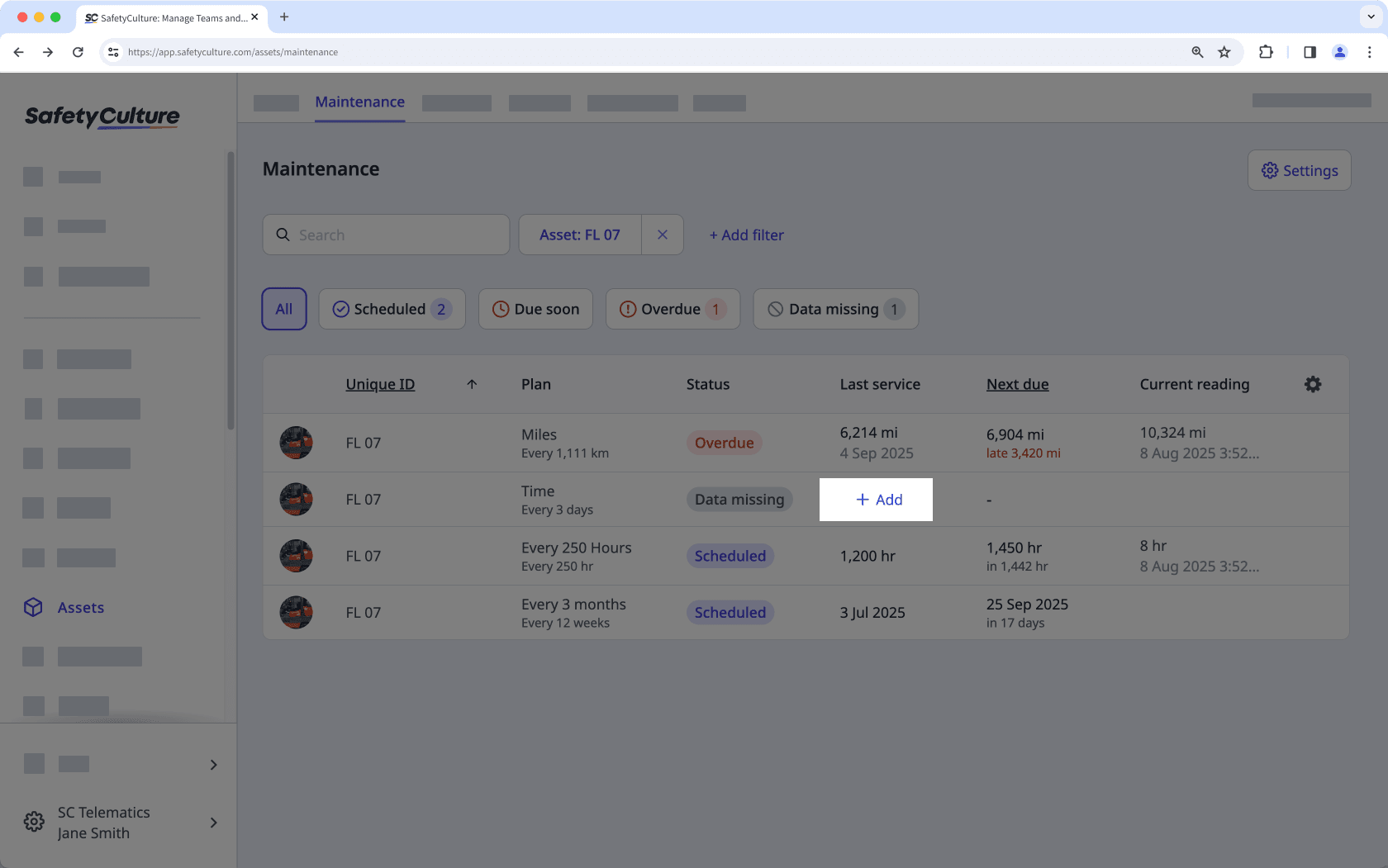
In the pop-up window, enter the odometer or runtime reading from the last service, or date of the last service.
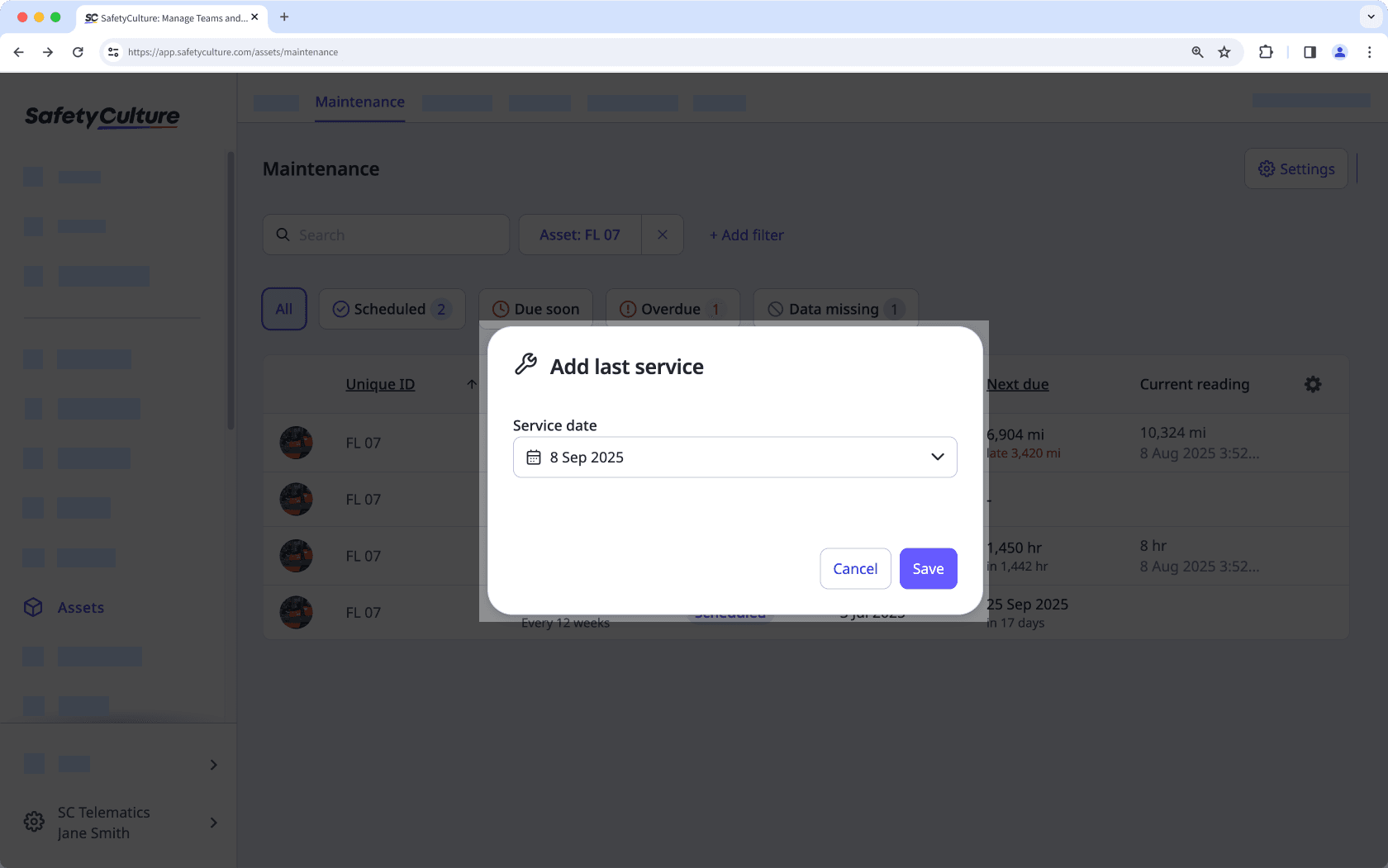
Click Enregistrer.
Ouvrez l'application portable.
Appuyez sur
Plus en bas à droite de votre écran.
Sélectionnez
Actifs dans la liste des options.
Recherchez l'actif auquel vous souhaitez ajouter les détails du dernier entretien.
Sélectionnez l'actif.
Appuyez sur l'onglet Maintenance, puis sur le plan dont les détails sont manquants.
Appuyez sur
Ajoutez le dernier entretien.
Entrez le kilométrage ou le temps de fonctionnement relevé lors du dernier entretien, ou la date du dernier entretien.
Cliquez sur Enregistrer.
Ajouter les détails du dernier entretien d'un actif
Sélectionnez
Actifs dans la barre latérale ou sélectionnez-le dans
Plus.
Sélectionnez l'onglet Créez, modifiez et supprimez <a href="#Entry-2y3k7WOxqTGv8D1RG3dIJb" title="">des programmes de maintenance</a>. en haut de la page.
Utilisez les filtres du tableau de maintenance pour sélectionner les actifs, les programmes ou les sites à afficher.
Recherchez l'actif auquel vous souhaitez ajouter les détails du dernier entretien.
Cliquez sur un plan.
Dans le panneau latéral, cliquez sur
Mettez à jour le dernier entretien.
Dans la fenêtre contextuelle, entrez le kilométrage ou le temps de fonctionnement relevé lors du dernier entretien, ou la date du dernier entretien.
Cliquez sur Enregistrer.
Ouvrez l'application portable.
Appuyez sur
Plus en bas à droite de votre écran.
Sélectionnez
Actifs dans la liste des options.
Recherchez l'actif auquel vous souhaitez ajouter les détails du dernier entretien.
Dans l'onglet Maintenance, appuyez sur un plan.
Appuyez sur
Mettez à jour le dernier entretien.
Entrez le kilométrage ou le temps de fonctionnement relevé lors du dernier entretien, ou la date du dernier entretien.
Cliquez sur Enregistrer.
Cette page vous a-t-elle été utile?
Merci pour votre commentaire.